реклама
Забави ли ви Windows 8? Ще ви върнем на скорост! От зареждане до изключване и всичко между тях - нека ви покажем най-добрите ощипвания и преки пътища за ефективно използване на Windows 8.
Опитните потребители на Windows 8 знаят триковете, които им позволяват да заобиколят на пръв поглед неефективния начален екран и жестове на мишката за обикаляне на системата. С правилните настройки и знания, система Windows 8 не трябва да е по-неефективна от Windows 7. Всъщност компютърът с Windows 8 може да бъде дори по-бърз, тъй като Windows 8 се представя по-добре от Windows 7 - особено когато става въпрос за време за зареждане.
Справете се с липсващото меню "Старт", заредете се на работния плот
Най-големият проблем за новите потребители на Windows 8 ще бъде новият стартов екран, който заменя менюто "Старт". Ако сте свикнали да използвате менюто "Старт", това може да дезориентира и да ви забави. Консултирайте нашето запознаване с Windows 8 Надстройка до Windows 8? Бъдете уредени по-бързо с тези съвети Ако е време да закупите нов компютър, този компютър вероятно ще се предлага с Windows 8. Microsoft не е включил урок с Windows 8 - освен криптичното „премести мишката ... Прочетете още за повече информация.
Windows 8.1 добави бутон "Старт" обратно към лентата на задачите на работния плот, но по подразбиране той просто ви отвежда към новия начален екран. За щастие, Windows 8.1 включва различни опции за интеграция на работния плот 8 Super Windows 8.1 ощипване за потребители на мощностС Windows 8.1 дойдоха много промени. Някои опции са напълно нови, други са променени или преместени. Независимо дали използвате Windows 8.1 на десктоп, таблет или нещо средно, тези ощипвания ще ви бъдат полезни! Прочетете още които ви позволяват да стартирате работния плот, да покажете фона на работния си плот на стартовия екран, да покажете инсталираните си приложения веднага, когато посетите стартовия екран и да деактивирате проблемните горещи ъгли. И с няколко ощипвания можете реконструирайте менюто "Старт" Как да изградите подмяна на менюто за стартиране на работния плот в Windows 8.1Омръзна ли ви модерният интерфейс? Windows 8.1 ви позволява да се зареждате на работния плот. Ако само възстановеният бутон Start стартира правилно Start меню! Е, нещо като може. Прочетете още .
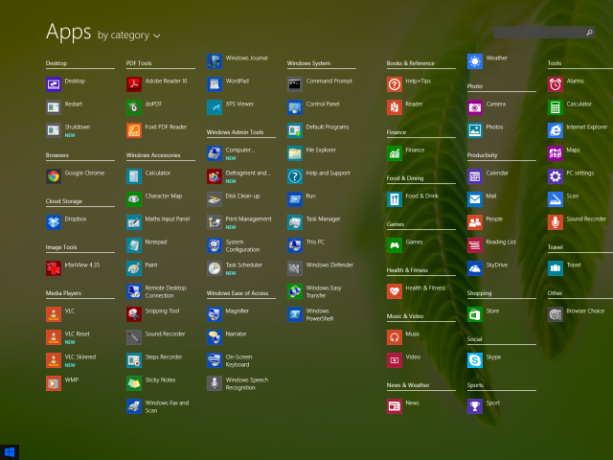
Търсене е от ключово значение за бързото отваряне на приложения, настройки и файлове. Просто натиснете клавиша на Windows, за да влезете в стартовия си екран и започнете да пишете името на програма, за да я търсите. Например, можете бързо да стартирате Firefox от работния плот, като натиснете клавиша Windows, въведете firefи натиснете Enter. Windows 8.1 подобрява нещата, като предлага унифицирано търсене и ви позволява да натиснете клавиша Windows + S, за да отворите търсене странична лента на работния плот, което ви позволява да търсите програми и бързо да ги стартирате, без да посещавате Старт екран.
Поставянето на приложения към лентата ви с задачи също е полезно. Когато дадено приложение се стартира, щракнете го с десния бутон и изберете опцията Закрепване към лентата на задачите и той винаги ще се появи на лентата на задачите ви, което ви позволява бързо да го стартирате, без да напускате работния плот.
Ако все още искате традиционно изскачащо меню Старт, можете също да инсталирате подмяна на меню „Старт“ на трета страна за Windows 8 Стартово меню, как ми липсва: 4 начина да направите меню за стартиране на Windows 8Windows 8 свали брадвата в менюто "Старт". Това е характеристика, на която никой не обръща специално внимание от години, но преждевременната й кончина предизвиква всевъзможни отчаяния. Не само... Прочетете още .
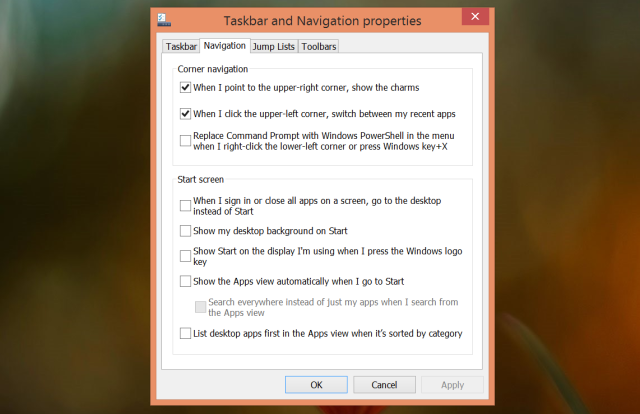
Използвайте преките пътища
Windows 8 и 8.1 са пълни с преки пътища. Това включва клавишни комбинации, жестове на мишката, жестове на сензорен екран и дори специални жестове на ръба на тракпада. Използването на тези преки пътища ще ви помогне да заобиколите системата си Windows 8 много по-бързо.
Например, да кажем, че искате да отворите чара за настройки на компютър без сензорен екран. Можете да преместите мишката до горния или долния десен ъгъл на екрана, да преместите мишката до центъра на десния ръб и след това щракнете върху опцията Настройки, когато лентата с прелести изскача. Или от клавиатурата си можете бързо да натиснете клавиша на Windows + C и щракнете върху Настройки. Ако знаехте всички преки пътища, можете просто да натиснете клавиша Windows + I, за да отворите чара за настройки възможно най-бързо.
За повече информация относно овладяването на тези преки пътища, разгледайте нашия задълбочен поглед върху преките пътища на Windows 8 Всеки пряк път на Windows 8 - жестове, десктоп, команден редWindows 8 е свързан с преки пътища. Хората с компютри с активиран докосване използват жестове за докосване, потребителите без устройства с докосване трябва да научат клавишните комбинации на мишката, потребителите на захранване използват клавишни комбинации на работния плот и новите клавишни комбинации на командния ред и ... Прочетете още . Не забравяйте да изтеглите или се консултирайте с нашите печатащи листове за мами за по-пълни списъци на Клавишни комбинации на Windows 8 Клавишни комбинации на Windows 101: The Ultimate GuideКлавишните комбинации могат да ви спестят часове време. Овладейте универсалните клавишни комбинации на Windows, трикове с клавиатура за конкретни програми и няколко други съвета, за да ускорите работата си. Прочетете още и Жестове с докосване и мишка на Windows 8 18 Основни жестове за докосване в Windows 10Жестовете за докосване са като клавишни комбинации за вашия тъчпад и сензорен екран. А с Windows 10 те най-накрая станаха полезни! Ще ви покажем как да получите достъп до пълния потенциал на жестовете за докосване. Прочетете още .
Разбира се, ако някой от тези жестове ви пречи - например, може би активирате жестовете на ръба на тракпада, активиращи се по грешка - можете да деактивирайте много от жестовете на Windows 8 3 начина да деактивирате Windows 8 жестовеWindows 8 е пълен с жестове и преки пътища. В допълнение към жестовете за докосване на екрана има жестове с прекарване на пръст, които можете да изпълнявате с тъчпада на лаптопа и жестовете на мишката, които включват преместване на курсора към ъглите ... Прочетете още . Обърнете внимание, че Windows 8.1 ви позволява също да деактивирате горещите леви и горни десни горещи ъгли от прозореца със свойства на лентата на задачите.

Изключете бързо
Опцията „Shut Down“ е скрита в Windows 8, тъй като Microsoft явно ви иска не за да изключите компютъра си. Хората не затварят своите iPad, мисленето продължава, така че защо трябва да затворят таблетите си с Windows?
Изключването все още е лесно, ако знаете къде да погледнете. Ние сме обхванали различни начини за изключване на Windows 8 Как да изключите Windows 8Windows 8 носи най-големите промени в познатия интерфейс на Windows от Windows 95. Опцията за изключване не е мястото, където бихте очаквали да я намерите - всъщност, цялото класическо меню Start и Start ... Прочетете още - от прелестите, работния плот, Ctrl + Alt + Delete меню или дори екрана за вход.
От Windows 8.1 можете също да изключите компютъра си от менюто на потребителя на захранването 8 начина да подобрите Windows 8 с редактор на менюто Win + XWindows 8 съдържа почти скрита функция, за която трябва да знаете! Натиснете Windows Key + X или щракнете с десния бутон в долния ляв ъгъл на екрана, за да отворите меню, което вече можете да персонализирате. Прочетете още - или щракнете с десния бутон в долния ляв ъгъл на екрана или натиснете клавиша Windows + X, за да го изведете и изберете Изключване.

Ускоряване на времето за зареждане
Времето за стартиране на Windows 8 е подобрено в сравнение с Windows 7 в резултат на нова функция „хибридно зареждане“ Как да разрешите проблеми с зареждането на Windows 8Windows 8 използва нова функция "хибридно зареждане", за да подобри времето за зареждане. Когато изключите, компютърът ви всъщност не се изключва нормално - той извършва някакво ограничено "хибернация", което съхранява състояние ... Прочетете още , но времето за стартиране никога няма да бъде перфектно, докато не получим незабавни устройства.
Ако не сте доволни от времето за зареждане на устройството си с Windows 8, не забравяйте да прочетете нашата колекция от съвети за подобряване на времето за зареждане на компютър с Windows 8 Как да направите Windows 8 Boot още по-бързо!Windows 8 може да има много проблеми, но бавното време на зареждане не е такова. Windows 8 ботуши бързо! И все пак, има място за подобрение. Показваме ви как да измервате и оптимизирате зареждането на Windows ... Прочетете още . Task Manager на Windows 8 е значително подобрен Мениджърът на задачи на Windows 8: скъпоценен камък, скрит в обикновена гледкаДокато много части на Windows 8 са дискусионни (може би Modern е бъдещето; може би не е), един от елементите на Windows 8, който претърпя мащабен ремонт и го направи недвусмислено по-страхотен е ... Прочетете още , заедно с вграден мениджър на програми за стартиране, така че ускоряването на процеса на стартиране на Windows чрез деактивиране на програми за стартиране е по-бързо и лесно от всякога.

Подобрете ефективността на Windows 8
В крайна сметка производителността на вашия компютър все още е ключова. Прочети нашите съвети за подобряване на производителността на Windows 8 Как да направите Windows 8 по-бърз: 8 съвета за подобряване на производителносттаКаквото и да мислите за Windows 8 (в MakeUseOf, нашите мнения са смесени), това със сигурност е бързо. Windows 8 се зарежда по-бързо от предишните версии на Windows, има по-малко използване на паметта и има десктоп, който се чувства добре ... Прочетете още за още начини да направите Windows 8 бърза.
Компютрите с Windows 8 все още са персонални компютри, така че голяма част от другите съвети за ускоряване на вашия компютър също се прилагат. Ако имате компютър без твърд диск, закупуване и инсталиране на SSD Пълното ръководство за инсталиране на твърд диск на вашия компютърТвърдият твърд диск е една от най-добрите надстройки, налични за модерен компютър. Той увеличава драстично времето за зареждане на програми, което от своя страна кара компютъра да се чувства по-бързо. Резултатите могат да бъдат ... Прочетете още ще предложи драматични подобрения на производителността. За повечето хора това е най-значителното надграждане, което можете да направите - бавният ви твърд диск вероятно е затруднение в работата на вашия компютър.

За повече информация за Windows 8, не забравяйте да проверите нашето безплатно ръководство за Windows 8 Ръководство за Windows 8Това ръководство за Windows 8 очертава всичко ново за Windows 8, от стартовия екран, подобен на таблета, до новата концепция за приложението до познатия режим на работния плот. Прочетете още .
Имате ли други съвети за по-ефективна и бърза работа на компютри с Windows 8 или Windows 8.1? Оставете съвет отдолу и ги споделете!
Кредит за изображение: Dell Inc. на Flickr (Отрязани), Предавайте тъчпада на лаптопа чрез Shutterstock
Крис Хофман е технологичен блогър и всеобщ технологичен наркоман, живеещ в Юджийн, Орегон.